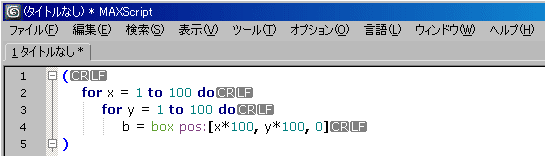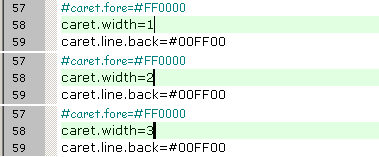MAXScript エディタ - プロパティ ファイルの設定
3ds Max 2008 で導入された MAXScript タブ付きエディタ ウィンドウ は、3ds Max ルート フォルダにある MXS_Editor.properties および MAXScript.properties ファイルを編集することで、カスタマイズできます。
この 2 つのファイルにすばやくアクセスするには、エディタのメニュー バーから[ツール](Tools) > [グローバル オプション ファイルを開く](Open Global Options File)および[ツール](Tools) > [ユーザ オプション ファイルを開く](Open User Options File)メニュー項目を使用します。
次に、MAXScript エディタのベースとなっている Scintilla コントロールでサポートされているすべてのプロパティの一部を示します。これらの設定は、グローバル プロパティ ファイル MXS_Editor.properties またはユーザが生成する MXS_EditorUser.properties ファイルでカスタマイズできます。どちらのファイルも、3ds Max のルート フォルダにあります。
ファイル フォーマット、カラー コーディングなど、MAXScript 固有の設定についての詳細は、「MAXScript 固有の言語設定」、「MAXScript エディタ - カスタム キーワードの定義」および「構文カラー カスタム キーワードの定義」を参照してください。
以下の記述は、次の場所にあるドキュメントに基づいています。http://scintilla.sourceforge.net/SciTEDoc.html
ディレクトリ プロパティ ファイル
1 に設定すると、ディレクトリ プロパティ ファイルの評価が有効になります。
ディレクトリ プロパティ ファイルは、"SciTEDirectory.properties" という名前にする必要があります。このファイルには、グローバル プロパティを変更するローカル プロパティを含めることができます。
詳細については、MAXScript エディタ - 構文カラー カスタム キーワードの定義を参照してください。
エディタの位置
position.left (MAXScript default:0) position.top (MAXScript default:0) position.width (MAXScript default:576) position.height (MAXScript default:740)
ウィンドウ (バッファ) のプロパティ
このプロパティを 1 から 100 の数値に設定すると、その数のバッファが有効になります。
この範囲外の値を指定した場合はこの範囲内に強制的に収められます。
既定値は 1 で、バッファに関連する UI 機能はオフになります。
この値は、スタートアップ プロセスの初めに、グローバル プロパティ ファイルから一度だけ読み込まれます。
この設定は、Ctrl+Tab を押したときのウィンドウの切り替え順序を選択します。
1 に設定すると、ウィンドウは前の選択の順序に従って切り替えられます。
0(既定値)に設定すると、ウィンドウはバッファ番号に従って切り替えられます。
tabbar.visible を 1 に設定すると、起動時にタブ バーが表示された状態になります。
buffers プロパティを 1 よりも大きい値に設定する必要があります。
tabbar.hide.one を 1 に設定すると、タブが 2 つ以上になるまでタブ バーは非表示になります。
tabbar.multiline を設定すると、タブ バーに複数の行が使用されます。このため、より多くのタブを同時に画面上に表示できます。
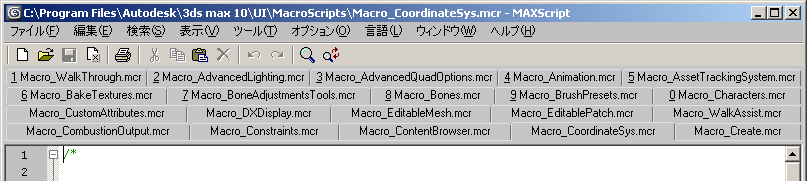
ファイル ロードのプロパティ
このプロパティを 1 に設定すると、ドキュメントは読み取り専用の状態で開かれます。
[ファイル](File) > [ファイル名を選択して開く](Open Selected Filename)コマンドのパスを定義します。
選択されたファイル名に絶対パスが含まれていない場合、またはファイルが現在ディレクトリに見つからない場合に、このパスが検索されます。
openpath のディレクトリは、セミコロン「;」で区切ります。
[ファイル](File)メニューの[ファイル名を選択して開く](Open Selected Filename)コマンドで選択したファイル名に追加する拡張子を定義します。
これは、[ファイルを開く](open file)ダイアログ ボックスで使用可能なファイル タイプを決定する複合式です。
各ファイル タイプごとに、説明テキスト、「|」文字、ファイル パターン、「|」文字の形で指定します。
行継続文字「¥」を使用して、これらの項目を 1 行ずつに分けて記述することもできます。
これらのファイル タイプは、[ファイルの種類](Files of type:)ドロップダウン リストに表示されます。1 つ目の項目が既定値になります。このため、よく使用するファイル タイプを最初の項目に設定すると便利です。
間違って低速のメディアから大きいファイルをロードしないように、または、人が読むことのできるコードの編集だけにエディタを使用するように、 max.file.size プロパティを設定し、ロード ファイルのサイズの限界をバイト単位で指定することができます。
設定されていない場合、または 0 に設定されている場合は、上限はありません。
特定のバイト サイズに設定した場合、ロードされるファイルがこの上限を上回ると、ユーザにファイルをロードするかどうかを確認するメッセージが表示されます。
ロードが許可された場合、ファイルは通常どおりにロードされます。
open.dialog.in.file.directory を 1 に設定すると、[開く](open)ダイアログは、現在のファイルと同じディレクトリが表示された状態で開きます。
0 に設定した場合、または設定されていない場合、エディタの[開く](open)ダイアログ ボックスで最後に開かれたディレクトリが使用されます。
ファイル保存のプロパティ
1 に設定すると、保存のために開く前に、ファイルが削除されます。
このプロパティを使用すると、暗黙的に古い大文字を使用するという方法を継承することがなくなるため、大文字/小文字を使用して保存できます。
このオプションを 1 に設定すると、最後の編集対象ファイルが閉じられたときにエディタが閉じます。たとえば、[ファイル](File) > [閉じる](Close)または[Ctrl]+[W]の使用により閉じられた場合です。
既定値では、このオプションが設定されていない場合、最後のバッファが閉じられると、エディタは開いたままで新しい空のドキュメントが作成されます。
再ロードのプロパティ
プロンプト
表示のプロパティ
view.whitespace を 1 に設定すると、エディタは空白が表示された状態で起動します。
view.indentation.whitespace を 0 に設定すると、可視の空白はインデント内部で非表示になります。
view.indentation.guides を 1 に設定すると、インデントの空白内部に垂直な点線が indent.size columns 列ごとに表示されます。
highlight.indentation.guides を 1 に設定すると、大括弧をハイライト表示したときに、大括弧に関連付けられたインデント ガイドがハイライト表示されます。
すべての可視空白を表示するためのカラーを設定します。この設定は現在のレキサーによって適用されているすべてのスタイルを変更します。
コード ページのプロパティ
日本語などの DBCS 言語をサポートするには、ここでコード ページを設定します。これにより、2 バイト文字が常に 1 つの単位として扱われるようになり、2 バイト文字の各バイトの間にカーソルが置かれることがなくなります。Windows では、0(シングル バイト文字セット)および 65001(UTF-8)が機能します。Windows のセットアップ方法によっては、932(日本語 Shift-JIS)、936(簡体字中国語 GBK)、949(韓国語)、950(繁体字中国語 Big5)、1361(韓国語 Johab)も機能します。
code.page を 65001 に設定すると、Unicode モードが開始され、ドキュメントは UTF-8 と呼ばれる文字シーケンスとして扱われます。表示は、最初にプラットフォームの通常の Unicode エンコーディングに変換して実行されるため、どの言語の文字でも表示されます。適切なグリフを含むフォントが選択された場合のみ、正しいグリフが表示されます。Windows 2000 での適切な選択肢は Tahoma です。
このプロパティは、シングル バイト キャラクタ セットを設定できません。
フォント セットで、レジストリが「iso10646」のフォントを使用する必要があります。フォント セットは、「|」区切りの部分的なフォント仕様のリストであり、部分的なフォント仕様はそれぞれ、foundry-fontface-charsetregistry-encoding * または * fontface-charsetregistry-encoding * または * foundry-fontface * または * fontface の形式で指定されます。たとえば、「misc-fixed-iso10646-1|*」のようになります。
output.code.page が設定されている場合、出力ペインでこの設定が使用されます。そうでない場合は、編集ペインと同じです。
フォントのプロパティ
[等幅フォントを使用](Use Monospaced Font)コマンドの実行時に使用するフォントの名前とサイズを定義します。これには、MAXScript 固有の言語設定で説明されているスタイル プロパティと同じ構文を使用します。
マージンのプロパティ
fold.margin.colour (MAXScript default: not set) fold.margin.highlight.colour (MAXScript default: not set)
これらの 2 つのプロパティは、折りたたみマージンのカラーおよびハイライト カラーを定義します。
これらが定義されていない場合の折りたたみマージンの色は、妥当な組み合わせの 2 色が規定値となります。すなわち、システム カラーが使用され、折りたたみマージンの部分がスクロール バーの背景と同じように表示されます。

このプロパティを 1 に設定すると、エディタがフル スクリーン モードに切り替えられたときにメニュー モードが非表示になります。既定値は 0 です。
選択のプロパティ
selection.fore (MAXScript default: not set) selection.back (MAXScript default:#000000) selection.alpha (MAXScript default:30)
これらのいずれかが設定されていない場合、選択テキストではそのアトリビュートが変更されません。
既定値では、選択テキストの背景がライト グレーに変更され、前景は選択されていないときと同じ色のままになります。
selection.alphaでは、選択テキストの半透明性を設定します。

カーソル (caret) のプロパティ
caret.line.back プロパティは、カーソルが置かれている行に使用する背景カラーを設定します。
caret.line.back.alpha プロパティは、カーソルが置かれている行に使用する半透明性を設定します。
半透明性の範囲は、0 (完全に透明) ~255 (不透明) です。
256 は不透明を意味します。描画コードに半透明を使用しません(半透明にすると処理速度が遅くなる可能性があります)。
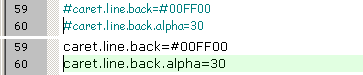
caret.policy.yslop (MAXScript default:) caret.policy.lines (MAXScript default:) caret.policy.ystrict (MAXScript default:) caret.policy.yeven (MAXScript default:) caret.policy.yjumps (MAXScript default:)
slop が設定されている場合、slop の値、つまり、xslop の幅、yslop のラインを定義できます。この値は、カーソルが無用である望ましくない領域(UZ) を定義します。この領域は、垂直マージン付近ではピクセル数として、水平マージン付近では行数で定義します。カーソルがウィンドウの端まで移動しないようにすれば、カーソルはそのコンテキスト内に表示されます。このため、カーソルがオンであることを示す識別情報が完全に表示され、現在行が後続の数行とともに表示されます(多くの場合、行は後続の行に関連しています)。
strict を設定すると、ポリシーが厳密に実施されます。カーソルは、slop が設定されていない場合はディスプレイの中央に置かれ、slop が設定されている場合は UZ に入ることができません。
jumps が設定されている場合、ディスプレイはより激しく動くため、カーソルはポリシーが再適用される前に、同じ方向により多く移動するようになります。マージンまでの距離として UZ の 3 倍のサイズを指定するには、「3UZ」と表記します。
even が設定されていない場合、左右対称の UZ の代わりに、左と下の UZ が、それぞれ右と上の UZ まで拡張されます。これにより、行の先頭、最も多くのコードがある場所、カーソルの後の行、関数の本体などの役立つ情報を表示しやすくできます。
これらの設定の連携については、下の表を参照してください。既定値は、xslop、yslop、xeven、yeven=1、width=50、その他すべて = 0 です。
可視ポリシーのプロパティ
visible.policy.strict (MAXScript default:) visible.policy.slop (MAXScript default:) visible.policy.lines (MAXScript default:)
[移動](Go to)コマンドまたは[検索](Find)、[次のメッセージ](Next Message)などの同等のコマンドの後の表示領域を決める方法を定義します。オプションは caret.policy に類似しています。
エッジ モードのプロパティ
edge.mode (MAXScript default:0) edge.column (MAXScript default:200) edge.colour (MAXScript default: #CODCCO)
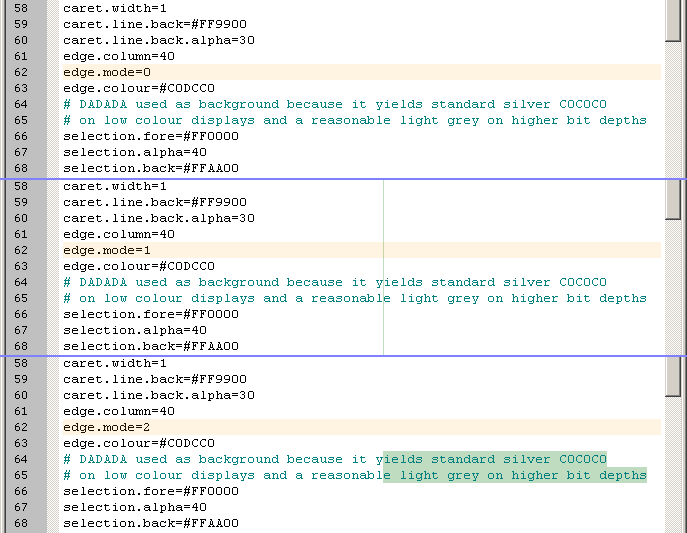
エラー マーカーのプロパティ
この 2 つの値では、エラー行および警告行を示すために使用するカラーを設定します。
ペインにマージンがある場合、マージンに記号が表示され、編集ペインのエラー メッセージの原因となっている行が示されます。
error.marker.back はシンボルの塗り潰しカラーとして、 error.marker.fore はアウトライン カラーとして使用されます。
ブックマークのプロパティ
bookmark.fore (MAXScript default: not set) bookmark.back (MAXScript default: not set) bookmark.alpha (MAXScript default: not set)
bookmark.fore が設定されていない場合、青い球が使用されます。
マージンがオフになっている場合、ブックマークは行の背景カラーを変更することで示されます。この場合、bookmark.alpha で設定されている半透明性の値が使用されます。
折りたたみのプロパティ
fold (MAXScript default: 1) fold.margin.width (MAXScript default: 12) fold.symbols (MAXScript default: 3) fold.on.open (MAXScript default: not set)
fold を 1 に設定すると、折りたたみがオンになります。
fold.symbols 設定は、4 つの折りたたみの表示方法から選択します。
0 (既定値) に設定すると、MacOS スタイルの矢印により、たたまれた折りたたみ (右向き) と展開された折りたたみ (下向き) が示されます。
1 に設定すると、たたまれた折りたたみが「+」で、展開された折りたたみが「-」で表示されます。
2 に設定すると、丸いヘッダと丸い継ぎ目を持つ、展開されたツリー コントロールが表示されます。
インデントとタブのプロパティ
tabsize (MAXScript default: 8) tab.size.<filepattern> (MAXScript default: not set) indent.size (MAXScript default: 8) indent.size.<filepattern> (MAXScript default: not set) use.tabs (MAXScript default: 1) use.tabs.<filepattern> (MAXScript default: not set) indent.auto (MAXScript default: not set) tab.indents (MAXScript default: not set) backspace.unindents (MAXScript default: not set)
タブのサイズを、既定値のスタイル定義のスタイルでのスペース文字のサイズの倍数として設定します。
インデント サイズは、自動インデントを実行するときに使用するサイズで、タブのサイズとは異なる値に設定します。ほとんどの場合、タブのサイズは 8 ですが 4 文字インデントが使用されます。
インデントの作成時に、 use.tabs によって、インデントを純粋に空白文字で構成するか、できるだけタブを使用してタブと空白の混合で構成するかが決定します。
ファイル パターン フォームを使用することで、パターンに一致するファイルで、グローバル タブ サイズ、 indent.size 、および use.tabs プロパティを上書きすることができます。
indent.auto が設定されている場合、indent.size と use.tabs は、開いているドキュメントの内容に応じて設定されます。
tab.indents が設定されている場合、インデントの空白内で[Tab]を押すと、タブ文字が挿入される代わりに indent.size 単位でインデントされます。
backspace.unindents を 1 に設定すると、インデントの空白内で[Backspace]を押した場合、カーソルの前の文字が削除される代わりに indent.size 単位でインデントが解除されます。
indent.automatic (MAXScript default: 1) indent.opening (MAXScript default: 0) indent.closing (MAXScript default: 0) indent.maintain.<filepattern> (MAXScript default: not set)
indent.automatic=1 にすると、自動インデントがオンになります。
複合ステートメントの開始後に大括弧の行をインデントするには、 indent.opening=1 と設定し、閉じ括弧も同様に設定します。
indent.maintain.<filepattern>=1 で他の言語固有の設定を変更することにより、特定ファイルの自動インデントを、単純に前行のインデントを繰り返すように変更できます。
statement.indent.<filepattern> (MAXScript default: set internally) statement.end.<filepattern> (MAXScript default: not set) statement.lookback.<filepattern> (MAXScript default: not set) block.start.<filepattern> (MAXScript default: not set) block.end.<filepattern> (MAXScript default: not set)
これらの各設定は、スタイル番号で始まり、その機能の認識方法を定義する単語または文字のセットが続きます。設定内に 2 つ目のスペースがある場合は単語のセット、ない場合は文字のセットです。複合ステートメントの開始を示すキーワードのセットは、 statement.indent で定義されます。
インデントを決定するために参照される行の数は、 statement.indent で設定できます。このプロパティを使用すると、このタスクにかかる時間の長さを制限することができ、インデントのために最後の行だけを調べるように指定することができます。 block.start および block.end プロパティは、ステートメントのグループを括弧で囲むために使用する言語要素を定義します。C++ では、これは「{」と「}」です。
検索/置換のプロパティ
トップ ナビゲーション設定すると、[検索](Find)ダイアログ ボックスの[すべてをマーク](Mark All)コマンドにより、見つかった各文字列の上に半透明のボックスが描画されます。
find.replace.matchcase (MAXScript default: not set) find.replace.regexp (MAXScript default: not set) find.replace.wrap (MAXScript default: not set) find.replace.escapes (MAXScript default: not set) find.replacewith.focus (MAXScript default: not set)
これらのプロパティは、検索/置換コマンドの初期状態を定義します。
find.replace.matchcase プロパティは[大文字と小文字を区別する](Match case)オプションを、 find.replace.regexp は[正規表現](Regular expression)オプションを、 find.replace.wrap は[折り返し](Wrap around)オプションを、 find.replace.escapes は[バックスラッシュ表現の変換](Transform backslash expressions)オプションをオンにします。
find.replacewith.focus プロパティを設定すると、[置換](Replace)ダイアログ ボックスで、[検索対象](Find What)が空でない場合は[置換後の文字列](Replace With)入力ボックスにフォーカスが置かれます。
0 (既定値) に設定すると、文字「(」と「)」を RegEx メタ キャラクタとして動作させるには、「¥」でエスケープしなくてはなりません。
1 に設定すると、これらの文字自体がメタ キャラクタになります。
「MAXScript エディタにおける正規表現を使用した検索置換」を参照してください。
これは、[ファイル内を検索](Find in Files)コマンドの使用時に検索される既定値のファイル セットです。
find.files プロパティには、「|」で区切ったファイル セットのリストを含めることができます。たとえば、「*.cxx *.h|*.py *.pyw|*.html」のようになります。この場合、履歴に 3 つのエントリが追加され、先頭が既定値として使用されます。
この設定の評価は少し通常と異なっており、プロパティ ファイル内この値の各エントリが末尾に追加されます (履歴に存在していない場合)。これは、さまざまなディレクトリからファイルを開くと、find.files のローカル設定がリストに追加されることを意味します。
find.in.dot が 1 の場合、「.」で始まるディレクトリで[ファイル内を検索](Find in Files)の検索が実行されます。既定値の動作では、Subversion によって .svn サブディレクトリに保持されている未修正バージョンのファイルに対しては、エディタによる検索ができません。
コメントのプロパティ
comment.block.<lexer> (MAXScript default: set internally) comment.block.at.line.start.<lexer> (MAXScript default: set internally) comment.stream.start.<lexer> (MAXScript default: set internally) comment.stream.end.<lexer> (MAXScript default: set internally) comment.box.start.<lexer> (MAXScript default: set internally) comment.box.middle.<lexer> (MAXScript default: set internally) comment.box.end.<lexer> (MAXScript default: set internally)
これらの設定は、[編集](Edit)メニューのコメント コマンド用で、各レクサーで個々に定義されます。すべての言語がストリーム コメントとブロック コメントの両方をサポートしているわけではありません。
ブロック コメントは、特定の文字列で始まり、行末まで続くコメントです。 comment.block プロパティは、[ブロックをコメントまたはコメント解除](Block Comment or Uncomment)コマンドを実行したときに、選択されている行の先頭に挿入する、または削除する文字列を設定します。このコマンドを、コメントや他のコードを既に含んでいるテキスト範囲全体に適切に実行するためには、実際のコメントでは使用されていない「~」などの文字を含む文字列を定義します。
comment.block.at.line.start を 1 に設定すると、ブロック コメント記号が、行の最初の空白以外の文字の直前ではなく、行の先頭に追加されます。
ストリーム コメントは、特定の文字列で始まり、別の特定の文字列で終了し、複数行にわたることもあります。これらは、 comment.stream.start および comment.stream.end を使用して定義します。
ボックス コメントは、ストリーム コメントの形式の 1 つで、複数行を使用し、開始、終了、および範囲内の行にそれぞれ異なる文字列を使用します。これらは、 comment.box.start 、 comment.box.middle 、および comment.stream.end を使用して定義します。
スクロールバーのプロパティ
horizontal.scrollbar (MAXScript default: not set) horizontal.scroll.width (MAXScript default: not set) end.at.last.line (MAXScript default:)
horizontal.scrollbar を 0 に設定すると、編集ペインの水平スクロールバーは表示されません。
horizontal.scroll.width は、スクロール用のドキュメントの幅です。
垂直スクロールの範囲は通常、ビューの一番下の行が最大スクロールの位置にくるよう設定されます。 end.at.last.line を 0 に設定すると、最終行よりも 1 ページ下までスクロールできます。
出力ペイン
split.vertical (MAXScript default: 1) output.horizontal.size (MAXScript default: 200) output.vertical.size (MAXScript default: 60) output.initial.hide (MAXScript default: 1)
split.vertical を 1 に設定すると、出力ペインは編集ペインの右側に配置されます。0 に設定すると、出力ペインは編集ペインの下に配置されます。
output.*.size 設定は、出力ペインの初期サイズを決定します。
output.initial.hide を 1 に設定すると、 output.*.size が設定されている場合でも、SciTE が最初に起動されたときに、出力ペインが非表示になります。それ以外の場合は、起動時に出力ペインが表示されます。
output.horizontal.scrollbar (MAXScript default: 0) output.horizontal.scroll.width (MAXScript default: 10000)
output.horizontal.scrollbar を 0 に設定すると、出力ペインの水平スクロールバーは表示されません。
output.horizontal.scroll.width は、スクロール用の出力の幅です。
出力ペインが自動的にスクロールしないようにするには、 output.scroll を 0 に設定します。
出力ペインをスクロールし、実行されたコマンドの行に戻すには、 output.scroll を 1 に設定します。
出力ペインをスクロールし、実行後も一番下が表示されたままにするには、 output.scroll を 2 に設定します。
ステータス バーのプロパティ
このプロパティを 1 に設定すると、起動時にステータス バーが可視になります。
statusbar.text.1 オプションは、すべてのプラットフォームでステータス バーに既定値で表示される情報を定義します。
このテキストでは、$()構文を使用してプロパティ値を使用できます。
頻繁に使用されるプロパティは、 ReadOnly 、 EOLMode 、 BufferLength 、 NbOfLines (バッファ内)、 SelLength (文字)、 SelHeight (行)です。
ステータス バーについて定義されたその他のプロパティには、 LineNumber 、 ColumnNumber 、および OverType (オーバータイプの状態に応じて「OVR」または「INS」)があります。
前述のものとは異なり、キーストロークのたびに更新されないファイル プロパティ、 FileName または FileNameExt 、 FileDate および FileTime および FileAttr も使用できます。
CurrentDate および CurrentTime を使用して、システムの日時を表示することもできます。
statusbar.text.2 などのように、追加のステータス バーを設定することができます。これらのステータス バーをクリックすることで、順に切り替えることができます。
statusbar.number オプションは、いくつのテキストを切り替えられるようにするかを定義します。
詳細については、MAXScript エディタ - カスタム ステータス バーの定義を参照してください。
推定入力と省略表現のプロパティ
API ファイルが複数ある場合、ファイル名は「;」で区切ります。
API ファイルには、ソートされた識別子のリストと関数プロトタイプが 1 行に 1 つずつ記述されています。
[Complete Symbol](Complete Symbol)コマンドは、カーソルの前の文字を元に、その文字列で始まる API ファイルのサブセットを表示します。
大括弧の開き記号が入力されると、このファイルからカーソルの前のテキストが検索され、関数プロトタイプが見つかった場合はこれがコールチップとして表示されます。
autocomplete.<lexer>.ignorecase (MAXScript default: not set) autocomplete.*.ignorecase (MAXScript default: not set)
1 に設定すると、API ファイルで推定入力リストの要素を検索するときに大文字と小文字が区別されなくなります。
その他の場合は、大文字小文字まで一致する要素だけが検索されます。
レキサー固有の設定がない場合は、* 形式が使用されます。
autocomplete.<lexer>.start.characters (MAXScript default: not set) autocomplete.*.start.characters (MAXScript default: not set)
たとえば、 autocomplete.MAXScript.start.characters =.とした場合、MAXScript の API ファイルに「meshop.getVert」と「meshop.getFace」が含まれている場合には、「meshop.」と入力すると推定入力が実行され、この 2 つの識別子が表示されます。
レキサー固有の設定がない場合は、* 形式が使用されます。
autocomplete.<lexer>.fillups (MAXScript default: not set) autocomplete.*.fillups (MAXScript default: not set)
この設定が空でない場合、文字を入力すると推定入力が実行されます。
たとえば、 autocomplete.MAXScript.fillups=Space とした場合、MAXScript の API ファイルに「meshop.getVert」が含まれている場合には、「meshop.g」と入力すると「meshop.getVert」が挿入されます。
レキサー固有の設定がない場合は、* 形式が使用されます。
calltip.<lexer>.ignorecase (MAXScript default: not set) calltip.*.ignorecase (MAXScript default: not set)
1 に設定すると、API ファイルでシグネチャをコールチップとして表示する関数を検索するときに、大文字と小文字が区別されなくなります。
レキサー固有の設定がない場合は、* 形式が使用されます。
calltip.<lexer>.word.characters (MAXScript default: not set) calltip.*.word.characters (MAXScript default: not set)
コールチップを検索するための識別子を決定する際に、このセット内の文字を識別子に含めて検索を実行できます。同じ設定を word.characters にも使用できますが、場合によってはその他の文字も許可されることがあります。
たとえば、Python では、通常、テキストの選択時に「.」は単語の一部として認識されません。しかし、コールチップに「string.replace」を表示したいとします。この場合、 calltip.python.word.characters=._$(chars.alpha) と設定します。
レキサー固有の設定がない場合は、* 形式が使用されます。
calltip.<lexer>.parameters.start (MAXScript default: not set) calltip.<lexer>.parameters.end (MAXScript default: not set) calltip.<lexer>.parameters.separators (MAXScript default: not set) calltip.*.parameters.start (MAXScript default: not set) calltip.*.parameters.end (MAXScript default :not set) calltip.*.parameters.separators (MAXScript default :not set)
ほとんどの一般的な言語では、開始として左大括弧、終了として右大括弧、区切りとしてカンマまたはセミコロンが使用されます。
たとえば、CSS では、開始にコロン、区切りにスペースが使用され、終了には何も使用されません。各プロパティにより多くの文字を指定することもできます。
レキサー固有の設定がない場合は、* 形式が使用されます。
calltip.<lexer>.end.definition (MAXScript default: not set) calltip.*.end.definition (MAXScript default :not set)
API ファイルには、各関数定義の後に説明テキストが含まれることがあります。
2 行目に説明を表示するには、このプロパティに定義部分の末尾で使用される文字を設定します。
レキサー固有の設定がない場合は、* 形式が使用されます。
ユーザ ショートカットのプロパティ
カスタム コマンドを実行するキーボード ショートカットを定義します。これは、「|」区切りのキーおよび生成されるコマンドのリストです。
詳細については、MAXScript エディタ - カスタム キーボード ショートカットの定義を参照してください。
折り返しのプロパティ
wrap を 1 に設定すると、編集ペインはダイナミックに行を折り返します。
このオプションは、テキストの量に比例して、パフォーマンスが大幅に低下します。このため、処理速度の低いマシンでは大きなドキュメントを扱う場合はオフにすることをお勧めします。
エディタのパフォーマンスに関連するプロパティ
エディタでかかる時間の大部分は、描画の前にテキストをレイアウトするために使用されます。この情報は、再描画間で変化しないことが多いため、これらの設定によってキャッシュされるようにできます。
キャッシュする項目が多いほど、使用されるメモリ量も増大します。レベル 3 では、ドキュメント内のテキストのサイズの 7 倍にあたる大量のメモリが使用されます。
ただし、大きなソース ファイルの場合、レベル 3 でダイナミックな折り返しが約 25 倍速くなります。このため、このオプションは、折り返しがオンになっており、メモリに余裕がある場合に適しています。
1 に設定すると、エディタはパレットを使用して 8 ビット ディスプレイにより多くのカラーを表示します。
このオプションを使用しない場合、エディタは既に使用可能になっているカラーだけを表示します。通常は、20 色の Windows システム パレットが使用されます。
大括弧/ブラケットのプロパティ
braces.check (MAXScript default: 1) braces.sloppy (MAXScript default: 1) style.<lexer>.34 (MAXScript default: not set, using global def. above) style.<lexer>.35 (MAXScript default: not set, using global def. above) braces.<lexer>.style (MAXScript default: not set)
大括弧 (ブラケット) のハイライト表示は、その直後にカーソルが置かれたときに大括弧の範囲を示す機能です。特に、複雑にネストされた大括弧を使用している場合に役立ちます。
文字「(」、「)」、「[」、「]」、「{」、「}」は大括弧とみなされます。
braces.check を 1 に設定しない場合、既定値でオフになります。
braces.sloppy を 1 に設定すると、カーソルの前に大括弧がない場合は、カーソルの後の文字がチェックされます。
対応する大括弧がない場合、スタイル番号 34 または 35 で大括弧を表示することによりハイライト表示が実行されます。
これは完全なスタイルですが、大括弧の部分的な表示を避けるため、前景カラーおよび背景カラーでのみ、このスタイルを大括弧の標準スタイルとは異なるスタイルに変更することをお勧めします。
スタイルが大括弧に設定された大括弧のみ。<lexer>.style (既定値は 0) に設定された大括弧だけが、対応大括弧のハイライト表示の候補となります。
印刷のプロパティ
Windows のプリンタの既定値のマージンを、左、右、上、下の順に指定します。 単位はロケールに応じて、100 分の 1 ミリメートル、または 1000 分の 1 インチになります。単位は、ページ設定ダイアログ ボックスで使用されている単位確認してください。
print.header.format (MAXScript default: see below) print.footer.format (MAXScript default: see below)
これらの設定は、ヘッダおよびフッタとして何を印刷するかを決定します。プロパティ設定は、$(property) 構文を使用した値に置き換えることができます。印刷中にセットアップされる追加のプロパティもあります。これは、CurrentPage、FileTime、FileDate、CurrentDate、および CurrentTime (印刷開始時) です。ヘッダとフッタで使用される共通プロパティは、FileNameExt と FilePath です。
print.header.format=$(FileNameExt) - Printed on $(CurrentDate),$(CurrentTime) - Page $(CurrentPage)
書き出しのプロパティ
このプロパティは、書き出しを行うときに、適切な書き出しフォーマットの拡張子 (HTML では html、RTF では rtf) を含めるためにファイル名を変換する方法を決定します。
export.keep.ext が 0(既定値)の場合、現在の拡張子が置き換えられます(LineMarker.html)。
export.keep.ext が 1 の場合、書き出しフォーマットの拡張子が追加されます(LineMarker.ms.rtf)。
export.keep.ext が 2 の場合、最後の「.」が「_」に置き換えられて、書き出しフォーマットの拡張子が追加されます(LineMarker_ms.rtf)。
export.html.wysiwyg (MAXScript default: 1) export.html.tabs (MAXScript default: not set) export.html.folding (MAXScript default: not set) export.html.styleused (MAXScript default: 1) export.html.title.fullpath (MAXScript default: not set)
export.html.wysiwyg を 0 に設定すると、HTML ファイルへの書き出しで生成されるファイルのサイズが小さくなります。ただし、記述の完全性は低くなり、ファイルの外観と画面表示との相違が大きくなります。export.html.tabs を 1 に設定し、export.html.wysiwyg を 0 に設定すると、ファイル内のタブ文字は連続したスペース文字ではなく、タブ文字として書き出されます。export.html.folding を 1 に設定することにより、CSS を十分にサポートしているブラウザ (Mozilla および Internet Explorer) で、書き出されたファイルを折りたたみ表示することができます。export.html.styleused が 1 に設定されている場合にのみ、実際に書き出しスタイルが使用されます。 export.html.title.fullpath を 1 に設定すると、ファイル名だけでなく、ファイルのフル パス名がタイトルに表示されます。
export.rtf.wysiwyg (MAXScript default: not set) export.rtf.tabs (MAXScript default: not set) export.rtf.font.face (MAXScript default: not set) export.rtf.font.size (MAXScript default: not set) export.rtf.tabsize (MAXScript default: not set)
export.rtf.wysiwyg を 0 に設定すると、RTF ファイルへの書き出しで生成されるファイルのサイズが小さくなります。ただし、記述の完全性は低くなり、ファイルの外観と画面表示との相違が大きくなります。export.rtf.tabs を 1 に設定し、export.rtf.wysiwyg を 0 に設定すると、ファイル内のタブ文字は連続したスペース文字ではなく、タブ文字として書き出されます。export.rtf.font.face および export.rtf.font.size を使用すると、書き出される RTF ファイルに特定のフォントおよびサイズを選択できます。export.rtf.tabsize を設定すると、tabsize 設定で定義されたものとは異なるタブ サイズを使用できます。
export.pdf.magnification (MAXScript default: 0) export.pdf.font (MAXScript default:Helvetica) export.pdf.pagesize (MAXScript default:595,842) export.pdf.margins (MAXScript default:72,72,72,72)
export.pdf.magnification は、使用されている既定値の画面スタイルのフォント サイズに加算される値です。正の値を指定すると PDF ドキュメントのフォント サイズが大きくなり、負の値を指定すると小さくなります。
export.pdf.font は、既定値の PDF フォントである Courier、Helvetica、または Times のいずれかを選択する 1 単語のパラメータを受け入れます。既定値は Helvetica です。Helvetica と Times は行折り返しを行いません。Courier は行を折り返しを行います。
export.pdf.pagesize は、ドキュメントのページ サイズの設定に使用します。単位にはポイント(1/72 インチ)が使用されます。たとえば、レター用紙(8.5 インチ x 11 インチ)は値 612,792 で指定されます。
export.pdf.margins は、ページ マージンの幅を設定します。マージンの既定値は、72 ポイント(1 インチ)です。PDF は、ドキュメント記録フォーマットであるため、PDF エクスポータの機能は必然的に制限されています。全機能をサポートすると、SciTE のサイズが大きくなってしまいます。複雑なフォント メトリックやカーニングがないため、Helvetica または Times を折り返すことはもちろん不可能です。生成される PDF は WinAnsiEncoding を使用しています。このため、拡張文字を使用したい場合には、PDF に書き出す前にプリエンコードを行う必要があります。
言語のプロパティ
ローカライズ バージョンを使用している場合、locale.properties 翻訳ファイルで用語が見つからない場合には、代わりに translation.missing の値が使用されます。これを「***」などのマーカーに設定することで、翻訳バージョンに足りない用語がどこにあるかをチェックしやすくなります。
[言語](Language)メニューのエントリとこれに割り当てるファイル拡張子を定義します。
警告サウンドのプロパティ
warning.findwrapped (MAXScript default: not set) warning.notfound (MAXScript default: not set) warning.wrongfile (MAXScript default: not set) warning.executeok (MAXScript default: not set) warning.executeko (MAXScript default: not set) warning.nootherbookmark (MAXScript default: not set)
特定のイベントが発生したときに、サウンドを再生しウィンドウを点滅させることができます。
値は、「,」で区切られた以下の 3 つの項目で構成されます。
サウンドを数値で指定するとピッチとして扱われ、ミリ秒単位の継続時間の間、再生されます。
その他の場合は、再生するサウンド ファイルへのパスとして扱われます。
点滅させたくない場合には、点滅継続時間に 0 を指定します。
warning.findwrapped 警告は、検索処理が折り返しまたは終端を過ぎた場合に発生します。
warning.notfound 警告は、検索処理が一致項目の検索に失敗した場合に発生します。
warning.executeok 警告は、コマンドが正しく実行された場合に発生します。
ソース コントロールの統合
外部のバージョン コントロール システムからファイルをチェック アウトするコマンドを定義します。